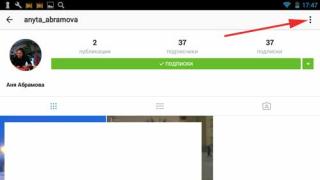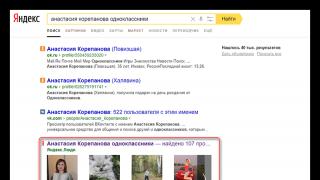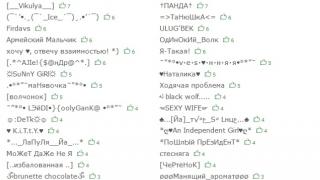Po mišljenju većine korisnika Internet Explorer nije najbolji pretraživač, jer sporo učitava stranice, zbog činjenice da prikazuje stranicu tek kada je već u potpunosti učitana. No, to ga ipak ne sprječava da ostane jedan od najpopularnijih pretraživača na svijetu (već je to zbog činjenice da je ugrađen u Windows i neki programi često mogu ovisiti o njemu).
Instalacija pretraživača Internet Explorer 8
Instalacija pretraživača je jednostavna, čak i početnik može to da uradi. Iako, u stvari, ne instaliramo pretraživač, već ga ažuriramo. Ako želite da instalirate Internet Explorer 8, onda najverovatnije imate stariju verziju, na primer Internet Explorer 6.
Programe instaliram preko programa Uninstall Tool i savjetujem vam da uradite isto, nikad se ne zna šta ako želite da ga uklonite kasnije

Mi biramo da li želimo da pomognemo ili ne i kliknemo na dugme „Dalje“.
Na vama je da odlučite hoćete li instalirati ažuriranja ili ne; ja lično nisam označio okvir, jer ažuriranja mogu preuzeti ručno sa službene web stranice.

Nakon instalacije, morat ćete ponovo pokrenuti. Ako ste instalirali pretraživač putem programa Uninstall Tool, tada morate odbiti ponovno pokretanje, inače program Uninstall Tool jednostavno neće moći pohraniti podatke, jer će ponovno pokretanje odmah početi. I nakon što alat za deinstalaciju sačuva podatke, ponovo pokrenite sistem.
Nakon ponovnog pokretanja, možete otvoriti pretraživač (preko start menija) i surfovati Internetom.
Postavljanje Internet Explorera 8
Nakon instaliranja pretraživača, prvi put kada ga otvorite pojavit će se dijalog, takoreći pomoćnik - možete odabrati željene postavke ili zatvoriti prozor, jer se svi ovi parametri mogu zasebno konfigurirati.
Internet Explorer 8 pretraživač konfiguriše stavka na kontrolnoj tabli, odnosno Internet opcije.

Dakle, hajde da prođemo kroz neke postavke pretraživača Internet Explorer 8.
Kako promijeniti početnu stranicu Internet Explorera?
Promjena početne stranice je prilično jednostavna, potrebno je da odete na karticu “Općenito” (u Internet svojstvima), a u polje “Početna stranica” unesete stranicu na kojoj biste željeli biti na početnoj stranici, ali ako želite nema mjesta za učitavanje kada otvorite preglednik, onda jednostavno unesite about:blank.

Da bi promjene stupile na snagu, morate kliknuti na dugme "primijeni".
Kako izbrisati stavke istorije Internet Explorera?
Ponekad se dešava da je nakon pregleda internetskih stranica potrebno izbrisati historiju ovih stranica, odnosno da drugi ne bi saznali koje ste stranice posjetili (na primjer, u slučaju kada ste birali poklon). Ovo nije tako teško, a može se učiniti na istoj kartici klikom na dugme „Izbriši“ u podstavci „Brisanje istorije“.
Također u prozoru koji se otvori označite okvire za ono što treba izbrisati - na primjer, lozinke, privremene datoteke, brisanje historije pregleda.

Kako onemogućiti Internet Explorer slike?
Recimo da imate spor internet ili iz nekog drugog razloga morate isključiti slike da se ne bi pojavljivale i da se internet na njima ne bi potrošio (relevantno kada je promet ograničen ili plaćen).
Idemo na karticu (u svojstvima preglednika) na "Napredno" i pred nama se otvara lista mnogih stavki (potvrdnih okvira), moramo pronaći pododjeljak "Multimedija" i poništiti potrebne okvire, lično preporučujem poništite sve ako odlučite da isključite slike.

Kako promijeniti proxy postavke u Internet Exploreru?
Ako trebate pristupiti Internetu preko proxyja, kao što se dešava na poslu, ili ako, na primjer, želite da koristite uslugu treće strane, na primjer uslugu Toonel, tada možete odrediti proxy server za Internet Explorer, putem koji će pretraživač raditi.
Da biste promijenili postavke proxy pretraživača, idite na karticu "Veze" u Internet opcijama i odaberite vezu koju koristite za povezivanje na Internet ili kliknite "Postavke mreže" u podstavci "Konfiguriraj postavke lokalne mreže" ako koristite Internet preko lokalne mreže.

Nakon toga, ispred vas će se pojaviti prozor u koji trebate unijeti postavke. Proxy se obično sastoji od IP adrese i porta, koji se moraju uneti zasebno.

Korišćenje Internet Explorera kao podrazumevanog pretraživača
Dešava se da iz nekog razloga podrazumevani pretraživač nije Internet Explorer. U svakom slučaju, ako želite da postavite zadani pretraživač na sistemu, potrebno je da odete na karticu „Programi“ (u Internet svojstvima) i kliknete na dugme „Postavi kao podrazumevano“.

Privatni način rada InPrivate u programu Internet Explorer 8
Privatni način rada je zgodan kada ne trebate ostaviti tragove prilikom pretraživanja interneta; ovo je posebno zgodno, na primjer, ako niste kod kuće ili niste u posjeti.
Kada koristite InPrivate način rada, neće biti zapisa o pregledavanju u sigurnosnom dnevniku, a podaci obrazaca, kolačići, a samim tim i lozinke i prijave neće biti sačuvani.
Kako omogućiti način rada InProvate? Vrlo je jednostavno - samo trebate izvesti kalvish kombinaciju (odnosno, držati pritisnutu) Ctrl+Shift+P, nakon čega će se ispred vas otvoriti privatni prozor Internet Explorera.

I sve kartice koje otvorite u ovom prozoru također će biti privatne, što je prilično zgodno.
Ključevi za pokretanje Internet Explorer 8
Pokretanje pretraživača iz prozora 'Pokreni program'
Takođe je moguće pokrenuti IE pretraživač (iexplore.exe proces) sa ključevima. Da biste to provjerili, potrebno je da otvorite prozor 'Pokreni program' koristeći Win + R kombinaciju i unesete 'iexplore.exe' (bez navodnika) u prozor i ako je vaš pretraživač otvoren, tada možete pokrenuti Internet Explorer sa ključevi.
Na primjer, pokrenimo pretraživač bez dodataka, za to koristimo ključ -extoff, odnosno moramo unijeti iexplore.exe -extoff.

Pokretanje pretraživača iz komandne linije (konzola)
Također, ako želite, možete pokrenuti pretraživač pomoću tipki iz komandne linije, ali u ovom slučaju morate navesti punu putanju do pretraživača, primjer pokretanja Internet Explorera iz komandne linije pomoću tipke “-nohome” :
"C:\Program Files\Internet Explorer\iexplore.exe" -nohome
Ovaj red se mora unijeti u komandnu liniju; možete ga pozvati kombinacijom tipki Win+R, a zatim unesite cmd u prozor 'Pokreni program'.

Tasteri za pokretanje Internet Explorer 8 pretraživača (u Windows XP)
Navodimo ključeve koji mogu, ako je potrebno, pojednostaviti rad sa Internet Explorerom.
Iexplore.exe url, u ovom slučaju pretraživač sa navedenom adresom će se jednostavno otvoriti, na primjer iexplore.exe /
- iexplore.exe -extoff će vam omogućiti da pokrenete pretraživač bez dodataka
- iexplore.exe -novo ovaj prekidač će vam omogućiti da pokrenete novi IE prozor u zasebnom procesu
- iexplore.exe -nohome koristeći ovaj ključ, pretraživač će se pokrenuti bez ikakvih stranica, zanimljivo, pokretanje je brže čak i kada je about:blank navedeno kao početna stranica
- iexplore.exe -nomerge ovaj ključ se koristi za pokretanje nove sesije, na primjer, da budete na dva računa društvenih mreža odjednom
- iexplore.exe -k će vam omogućiti da pokrenete pretraživač preko celog ekrana (kiosk režim)
- iexplore.exe -slf ovaj ključ se koristi, kako ja razumijem, za prisilno otvaranje početne stranice
- iexplore.exe -ključ za ugrađivanje će vam omogućiti da pokrenete IE objekt pretraživača bez vizuelnog prikaza stranice
- iexplore.exe -private pokreće pretraživač u privatnom režimu, što je prilično zgodan ključ
Pa, to je sve, nadam se da vam je ovaj materijal bio koristan
Prema statistikama, internet explorer je jedan od najpopularnijih pretraživača. Internet pretraživač je poznat po tome što je podrazumevano instaliran u Windows-u, a korisnik ne mora dodatno da preuzima program. Unatoč činjenici da se neki webmasteri ponekad žale na ovu aplikaciju, ona i dalje zauzima vodeću poziciju. Od danas je najnovija verzija dostupna na uređajima sa Windows 8, iako je dostupna i za druge Microsoft operativne sisteme. Razgovarajmo detaljnije o tome kakve bi postavke pretraživača Internet Explorera trebale biti.
Internet Explorer se pokreće po prvi put
Kada prvi put pokrenete pretraživač, otvoriće se prozor dobrodošlice. Ako govorimo o tome kako postaviti Internet Explorer 8, tada će biti prijedlog da se program ubrza pomoću dodataka. Nakon što kliknete na Next, pojavit će se prozor u kojem možete postaviti postavke za preporučene web stranice. Kada aktivirate funkciju Preporučene stranice, vaš pretraživač će vam ponuditi listu resursa na osnovu toga koje stranice ste najčešće posjećivali.
Sljedeći prozor koji će se otvoriti je izbor parametara. Možete ih ostaviti kao zadane ili promijeniti bilo koje postavke po svom izboru. Ako odaberete posebne parametre, korisnik dobija priliku da konfiguriše pretraživač kako mu odgovara.

Zatim će se u vašem Internet pretraživaču otvoriti prozor u kojem možete odabrati dobavljača pretrage. Drugim riječima, to su tražilice koje mogu biti dostupne u samom programu. Nakon što je provajder instaliran, više nećete morati ići direktno na web stranicu da biste koristili njegove usluge. Njegov simbol će se pojaviti na traci sa alatkama pretraživača. Da biste odabrali resurs, stavite kvačicu pored natpisa koji kaže da nakon instalacije prikažite stranicu za odabir dobavljača pretrage. Ako ovu postavku ostavite kao zadanu, i dalje ćete pristupati pretraživačima, što gubi vrijeme. Stoga vam savjetujem da ovdje označite google, yandex ili neki drugi resurs. Naučit ćete detaljnije kako da Yandex učinite svojom početnom stranicom.
Ako govorimo o tome da li je potrebno tražiti ažuriranja za usluge pretraživanja, ipak treba napomenuti da ih pretraživač automatski traži. Internet pretraživač je opremljen raznim dodatnim alatima. Dakle, možete primijetiti akceleratore koji će vam pomoći da dobijete trenutni pristup najčešće posjećenim stranicama. Čarobnjak za podešavanje pretraživača će od vas zatražiti da omogućite ili onemogućite ovu funkciju. Neki korisnici primjećuju da može usporiti internet pretraživač, pa ga radije deaktiviraju. Zapravo, uvijek možete promijeniti postavke, ali prvo vam savjetujem da proučite akceleratore, možda će vam se svidjeti.
SmartScreen filteri pružaju zaštitu od zlonamjernog softvera i krađe identiteta. Na svakom je da ih uključi ili isključi. Međutim, uzimajući u obzir činjenicu da su u posljednje vrijeme sve učestaliji slučajevi kompjuterskih infekcija, povećanje sigurnosti pri povezivanju na Internet neće škoditi. U verzijama od 8 i novijim postoji takva opcija kao što je pregledavanje u sigurnosnom načinu rada, kada govorimo o tome kako konfigurirati preglednik Internet Explorer, ne možete zaboraviti na to. Neophodan je prilikom posjete web resursima optimiziranim za starije verzije pretraživača. Svako može sam procijeniti koliko je ovaj način zgodan i koristan uključivanjem funkcije. Ne zaboravite da ga uvijek možete isključiti u postavkama pretraživača.
Završavanje početnog podešavanja
Nakon što alat za prilagođavanje Internet Explorera završi svoj posao, ako ste uradili sve kako je gore opisano, pred korisnikom će se pojaviti tri prozora. Prvo, ovo je početna stranica pretraživača. Osim toga, otvorit će se prozori s listom akceleratora i usluga pretraživanja. Potonje se može označiti u početku, jer mogu biti korisne u budućnosti, na primjer, za promjenu ovih postavki i instaliranje ažuriranja.
Možete odabrati nekoliko usluga pretraživanja, a zatim kliknuti na dugme Završi. Možete ih pronaći u gornjem desnom dijelu pretraživača. Isto radimo i sa akceleratorima, označavamo one koji su vam potrebni i potvrđujemo vaše radnje. Kada bi akceleratori mogli biti potrebni? Na primjer, ako ste odabrali prevoditelja kao dodatak, onda kada otvorite bilo koju stranicu u pregledniku, morat ćete odabrati tekst koji vas zanima. Pored nje vidjet ćete plavu strelicu, nakon što kliknete na nju, pred vama će se pojaviti lista akceleratora. Odaberite prevoditelja i gotovo odmah primite gotov prijevod teksta.
Pogledajmo sada direktno interfejs pretraživača. Na vrhu ekrana vidjet ćete nekoliko panela, oni sadrže širok izbor alata koji pomažu korisniku kako da podesi Internet Explorer 10 ili drugu verziju pretraživača. Komandna linija sadrži iste dugmad kao u meniju pretraživača, međutim, namijenjena je za brzi pristup njima. Obično svako dugme ima svoje ime napisano na njemu, koje se može promeniti tako što ćete otići u Podešavanja i izabrati prikaz ikone.

Postavke pretraživača se nalaze u Alati - Internet opcije. Prije postavljanja Internet Explorera 11 ili starijih verzija, trebali biste pažljivo proučiti što nude programeri. Dakle, ovdje možete promijeniti početnu stranicu. Da biste to učinili, morat ćete otići na karticu Općenito. Ako želite da se učita prazna stranica, kliknite na dugme istog imena. U polje za adresu možete uneti adresu kartice sa koje želite da učitate.

Navedene postavke nisu sve što se nudi u Internet Exploreru. Programeri su omogućili najnovije verzije pretraživača sa dodatnim funkcijama koje čine rad sa Internet pretraživačem ugodnijim. Ne treba da se plašite eksperimentisanja i menjanja parametara, jer ako želite, kad god želite, uvek možete ako vam nešto ne odgovara.
I drugi zlonamjerni programi, pravilno konfiguriran preglednik s instalacijom potrebnih dodataka i dodataka. Jedna od najboljih zaštita od svih vrsta špijunskog softvera je najnovija verzija instaliranog pretraživača, na primjer Internet Explorer 11.
Da biste zaštitili IE pretraživač, preporučljivo je onemogućiti nepotrebne (ili nekorištene) postavke pretraživača koje mogu biti osjetljive na vanjske napade. Za napredne sigurnosne postavke slijedite ove korake:
Uključite blokatore iskačućih prozora za web stranice koje ne prepoznajete. Ova sigurnosna funkcija vam omogućava da odaberete željeni nivo zaključavanja. Kada posjećujete web stranice, primit ćete poruke o blokiranju iskačućih prozora. Također možete unaprijed kreirati listu lokacija na kojima iskačući prozori neće biti blokirani.
Web lokacije na vašoj listi će prikazati iskačuće prozore kao i obično. Da biste omogućili blokiranje iskačućih prozora, kliknite na dugme "Alati" i odaberite "Internet opcije". Zatim idite na karticu "Privatnost", odjeljak "Blokiranje iskačućih prozora", gdje potvrdite izbor u polju za potvrdu "Omogući blokiranje iskačućih prozora" i prihvatite promjene tipkom OK.

Imajte na umu da ova funkcija neće blokirati skočne prozore sa web lokacija unutar vašeg lokalnog intraneta ili vaših pouzdanih web lokacija.
Da biste blokirali apsolutno sve iskačuće prozore, pomaknite klizač nivoa sigurnosti prema gore. Pored podrazumevanog režima „Srednji“, postoje tri viša nivoa zaštite.
Zaštićeni način rada.
Druga sigurnosna opcija pretraživača je zaštićeni način rada. Ova funkcija će spriječiti pokretanje zlonamjernog softvera u vašem pretraživaču. Da biste omogućili zaštićeni način rada, ponovo kliknite na ikonu "Alati", stavku "Internet opcije". Na kartici Sigurnost potvrdite izbor u polju za potvrdu Omogući zaštićeni način i kliknite na OK.

Zaštićeni režim se konfiguriše zasebno za sve zone: Internet, lokalni intranet, pouzdane lokacije i opasne lokacije.
Onemogućite ActiveX.
Glavno bezbednosno poboljšanje za Internet Explorer je da onemogući ActiveX, Active Scripting i Java. Ali, u ovom slučaju, provjerene stranice koje također koriste ove funkcije neće se moći pravilno učitati. Dodajte ih na svoju listu pouzdanih. Da biste postavili Internet Explorer na najviši nivo sigurnosti, pomaknite klizač do kraja i prihvatite promjene pomoću dugmeta OK.
Kako omogućiti ActiveX za provjerene stranice.
Kliknite na dugme "Alati", idite na opciju "Sigurnost" i označite polje "ActiveX Filtering". Sada, kada posjetite web stranicu sa ActiveX kontrolama, Internet Explorer će ih blokirati. Ikona ActiveX filtriranja pojavljuje se u adresnoj traci pretraživača. Klikom na ikonu omogućit ćete ActiveX za tu konkretnu web stranicu.
Onemogućavanje Java skripti.
Java skripte stvaraju interaktivne web stranice, ali su i otvoreni prolaz za zlonamjerni softver. Omogućite Java skripte samo za pouzdane web stranice. Da biste ih onemogućili - kartica "Sigurnost". Kliknite na dugme "Ostalo" i skrolujte dole do naslova "Pokreni...Java skripte".
Internet Explorer pretraživač je jedan od najstarijih. Unatoč velikom broju analoga trenutno, još uvijek je popularan među korisnicima.
Tvorac Internet Explorer pretraživača je Microsoft, tako da se on podrazumevano instalira zajedno sa Windows operativnim sistemom. Međutim, da bi IE radio stabilno, potrebno ga je konfigurirati, a također obavezno pratiti ažuriranja korištenih dodataka i novih verzija softvera.
Poznavanje kako da konfigurišete Internet Explorer pomoći će vam da se rešite problema koji nastanu nakon virusa, kao što je automatsko uključivanje režima van mreže ili blokiranje Activex elemenata.
Osnovna podešavanja pretraživača
Da biste ušli u postavke pretraživača Internet Explorer, potrebno je da kliknete na zupčanik u gornjem lijevom uglu ekrana ili koristite kombinaciju tipki “ALT + X”.

U prozoru koji se pojavi odaberite "Internet opcije". Mnogi ljudi brkaju ovaj odjeljak menija sa “Prilagodi dodatke”. Međutim, dodaci su funkcije i dodaci koje možete priložiti svom pretraživaču, a ovaj odjeljak također vrijedi pogledati.
Uobičajeni parametri
 Kartica općih postavki omogućava vam da odaberete stranice na kojima želite početi raditi. Osim toga, moguće je odabrati prikaz pojedinačnih kartica i parametara njihovog ponašanja.
Kartica općih postavki omogućava vam da odaberete stranice na kojima želite početi raditi. Osim toga, moguće je odabrati prikaz pojedinačnih kartica i parametara njihovog ponašanja.

Možete promijeniti izgled pretraživača Internet Explorer do neprepoznatljivosti prilagođavanjem stilskih karakteristika koje vam odgovaraju. Da biste to učinili možete odabrati:

Trebali biste biti pažljivi s postavkama dizajna, jer svaka web stranica ima svoj stil i možda vam neće odgovarati ili se prikazati ispravno.
Važno je zapamtiti da vam Opšte postavke omogućavaju brisanje privremenih i vanmrežnih datoteka, kao i brisanje unosa dnevnika. Često možete čuti tehničku podršku ili administratore sistema kako kažu „pokušajte izbrisati svoje kolačiće“. Ova operacija se izvodi odavde.

Sigurnosne postavke
Malo ljudi je uključeno u postavljanje sigurnosti pretraživača. I uzalud. Postavka je prilično fleksibilna, a budući da većina aplikacija koristi Internet Explorer za otvaranje stranica, može zaštititi vaš računar od virusne infekcije.

Ako ne želite da ulazite u potpune postavke, kojima možete pristupiti klikom na dugme “Ostalo”, možete omogućiti jedan od sigurnosnih nivoa koji su ugrađeni u sistem i imaju svoje postavke: niski, srednji i visoki .

Kontrolom parametara koji se nalaze u sigurnosnim postavkama, možete kontrolirati mnoge važne kriterije prikaza stranice za korisnika, kao što su:
- Blokator iskačućih prozora;
- autentifikacija na stranici i pohranjivanje podataka o autorizaciji;
- upravljanje svim vrstama Activex elemenata;
- prikazivanje video zapisa, animacija i određenih vrsta upita.
Ako niste sigurni u omogućavanje određene postavke, budite oprezni. Onemogućavanje nekih Activex postavki može uzrokovati probleme s prikazom elemenata stranice ili ih potpuno blokirati. Obratite posebnu pažnju na:
- dozvola za pokretanje i preuzimanje nepotpisanih stavki;
- automatsko pokretanje kontrola i dozvola za snimanje za njih;
- omogućite način rada van mreže.
Privatnost kartica

Postavke privatnosti Internet Explorera omogućavaju vam da kontrolirate kako web stranice pristupaju vašim podacima i kako se zahtjevi obrađuju. Moguće je omogućiti jedan od nivoa ili ručno podesiti postavke, kontrolirajući svaki najmanji detalj tolerancije, kao i potpuno ga blokirati. U dodatnim postavkama možete kontrolirati obradu kolačića.

U upravljanju sajtom, možete dati prioritet prikazu elemenata i dodeliti nivoe pristupa svakom resursu. Osim toga, postoji zgodna postavka koja vam omogućava da blokirate ili dozvolite iskačuće oglase, kojih se ponekad jednostavno nemoguće riješiti na bilo koji drugi način. Budite oprezni kada mijenjate postavke privatnosti, inače možete slučajno potpuno onemogućiti komunikaciju s web-mjestom i završiti u offline načinu rada.
Postavke veze
Ova postavka vam omogućava da:
- omogućite i konfigurišite automatsku vezu kada otvorite pretraživač Internet Explorer;
- uredite listu mrežnih veza;
- kreirajte VPN tunelsku vezu;
- pokrenite “Čarobnjak za podešavanje mreže”;
- konfigurirati proxy server ili skriptu za automatsku konfiguraciju.
Ako sumnjate da je virus ušao u vaš računar ili kada otvorite bilo koju stranicu vidite poruku o grešci u obradi proxy servera, ovo je mjesto za vas - u kartici “mrežne postavke” (neispravno uneseni port ili proxy adresa servera može blokirati pristup svim stranicama).

Tunelska veza je stvorena za siguran prijenos podataka između dvije točke. Ovu vrstu veze koriste i neki provajderi za pružanje pristupa Internetu koristeći PPTP i L2TP protokole.
Podešavanje prikaza sadržaja sajta na osnovu kriterijuma ključnih reči postavljeno je u „Porodična bezbednost“. Prilično zgodna funkcija za postavljanje roditeljskog nadzora koja vam omogućava da blokirate neželjene resurse.
Dodatno, sadržaj uključuje prikazivanje RSS feedova, postavljanje i povezivanje certifikata i omogućavanje funkcije automatskog dovršavanja.
Program tab
Koristi se za odabir html uređivača, klijenta za rad sa poštom, za otvaranje sajtova, kao i prethodno pomenuto „Upravljanje dodacima“.

U ovom prozoru možete uređivati ekstenzije, aplikacije, provjere pravopisa i akceleratore koji se pokreću. Upravljanje dodacima je vrlo važno, jer uz njihovu pomoć možete svoj pretraživač pretvoriti u odličan alat za web dizajnera ili optimizatora i analitičara.
Istovremeno, ovdje najčešće završavaju virusni programi koji potpuno ili djelomično blokiraju rad na globalnoj mreži. Zlonamjerni kod koji se ovdje nalazi može onemogućiti Activex elemente, omogućiti preusmjeravanje na druge stranice ili offline način rada i blokirati pristup društvenim mrežama.
Napredna kartica
Postavke koje nisu uključene ni u jedan od glavnih parametara, ali su jednako važne, nalaze se na kartici „Napredno“. Osim toga, odavde možete potpuno resetirati Internet Explorer, vraćajući se na zadane postavke prilikom instaliranja programa. Međutim, resetovanje ne pomaže uvijek da se onemogući offline način rada i vrati pretraživač na funkcionalnost.
Vanmrežni način rada i drugi problemi
Jedan od problematičnih parametara je activex. Zahvaljujući ovom elementu, pokreće se većina aplikacija i skripti na web stranicama. Stoga, ako ste omogućili filtriranje ili onemogućili prihvaćanje za ovaj element, možete naići na probleme s prikazom.

Ako je vaša verzija Internet Explorera niža od 11, možda ćete naići na problem s radom van mreže. Da biste onemogućili način rada van mreže, morate otići u meni datoteka i poništiti okvir.
Ako koristite modernu verziju, nećete pronaći ovu opciju uključenu ili onemogućenu. Ako imate pitanje o tome da ga onemogućite, onda je najvjerovatnije vaš računar zaražen virusima. U tom slučaju, potrebno ga je tretirati, a zatim izbrisati unos u registru pomoću veze prikazane na slici ili promijeniti njegovu vrijednost na nulu. Nakon ovoga, vanmrežni način rada će biti onemogućen i stranice će ponovo biti dostupne.

Problemi sa offline načinom nastaju jer je dizajniran za offline pretraživanje. I uključuje viruse i zlonamjerni softver.
Odaberite odjeljak Konfigurišite za rad na elektronskim platformama za trgovanje.
Moguće greške
Ako se prilikom rada na ETP-u pojavi jedan od prozora s greškom:
"Greška! CAPICOM biblioteka nije mogla da se učita, verovatno zbog niskih dozvola na lokalnom računaru."
"CAPICOM objekat nije instaliran"
„Na vašem računaru nedostaju alati za rad sa digitalnim potpisima ili su pogrešno konfigurisani. Obratite se dobavljaču vašeg certifikata i CIPF-a."
"Nije moguće kreirati objekt pomoću servera za programiranje objekata."
"Vaš pretraživač nema dozvolu za korištenje ActiveX objekata."
tada morate slijediti dolje opisane korake.
Kako konfigurisati Internet Explorer
1. Uvjerite se da koristite Internet Explorer. Ako je vaša verzija Internet Explorer-a niža od 10, potrebno je da pokrenete 32-bitnu verziju (da biste to uradili, otvorite fasciklu C:\Program Files (x86)\Internet Explorer i pokrenite datoteku iexplore.exe).
Ako koristite Windows 10, uvjerite se da ne otvarate Microsoft Edge pretraživač, koji ima ikonu vrlo sličnu Internet Exploreru.
2. Potrebno je dodati ETP adrese u pouzdane čvorove.
- U Internet Exploreru, “Alati” - “Internet opcije” (“Opcije pretraživača”); idite na karticu "Sigurnost";
- odaberite “Pouzdane lokacije” (“Pouzdane lokacije”); kliknite na dugme "Čvorovi" ("Sites");
- poništite okvir ispod “Za sve čvorove u ovoj zoni, potrebna je verifikacija servera (https:)” (ne rade svi ETP-ovi preko sigurne https:// veze);
- U redak “Dodaj sljedeći čvor u zonu” unesite ETP adresu (preko http i https);
- ubacite adresu web stranice, nakon dvostruke kose crte // put *. i adresu web stranice. Unesena adresa treba da bude u obliku “http://*.kontur.ru/”;
- Kliknite na dugme "Dodaj" i "U redu".
3. Za zonu „Pouzdane lokacije“ dozvolite upotrebu Active-X kontrola.
- u Internet Exploreru “Alati” - “Internet opcije”; idite na karticu "Sigurnost"; odaberite “Pouzdani čvorovi”; kliknite na dugme “Ostalo...”;
- U odjeljku “Active-X kontrole i moduli za povezivanje” označite “Omogući” za sve parametre.
4. Preuzmite i instalirajte CAPICOM-KB931906-v2102.
5. U IE 9 i novijim verzijama mogu se pojaviti greške koje se mogu riješiti korištenjem prikaza kompatibilnosti (Idite na Opcije pretraživača - Alati / postavke prikaza kompatibilnosti / dodajte adresu stranice).
Napomena: ovo su opšte postavke za sve ETP-ove. Na nekim stranicama potrebno je instalirati dodatne komponente (na primjer, KriptoPro EP plug-in za pretraživač) potrebne za pravilno funkcioniranje stranice.